Qt音视频开发14-音视频文件保存基类的设计
一、前言
视频综合应用示例,包括了多种内核,在保存文件这个功能上,需要一个通用的文件保存基类AbstractSaveThread,这个基类定义了是否打印线程消息标志位、直接写入还是排队写入标志位、文件生成后是否调用转换合并标志位、是否执行了转换合并标志位,用于各种视频解码内核对应的报错动作处理。vlc和mpv等都带了文件保存函数接口,所以不需要应用这个基类,而对于ffmpeg或者v4l2等从源头采集并解码出来的数据,就需要用到单独的保存线程来保存音视频数据。
个人喜欢将子类中重复的变量和函数接口放到基类,这样子类可以重复使用,不用重新定义和实现,比如音视频的保存参数有文件名称、视频文件类型、音频文件类型、视频的宽高帧率、音频的采样率通道数等,为了尽可能考虑到各种保存文件的情况,特意将音频保存类和视频保存类独立,比如有时候就需要将音视频文件分离,所以还需要定义两个保存文件枚举值,音频文件类型SaveAudioType(不保存=SaveAudioType_None/原始数据=SaveAudioType_Pcm/WAV格式=SaveAudioType_Wav/AAC格式=SaveAudioType_Aac),视频文件类型SaveVideoType(不保存=SaveVideoType_None/原始数据=SaveVideoType_Yuv/h264格式=SaveVideoType_H264/mp4格式=SaveVideoType_Mp4)。
二、效果图
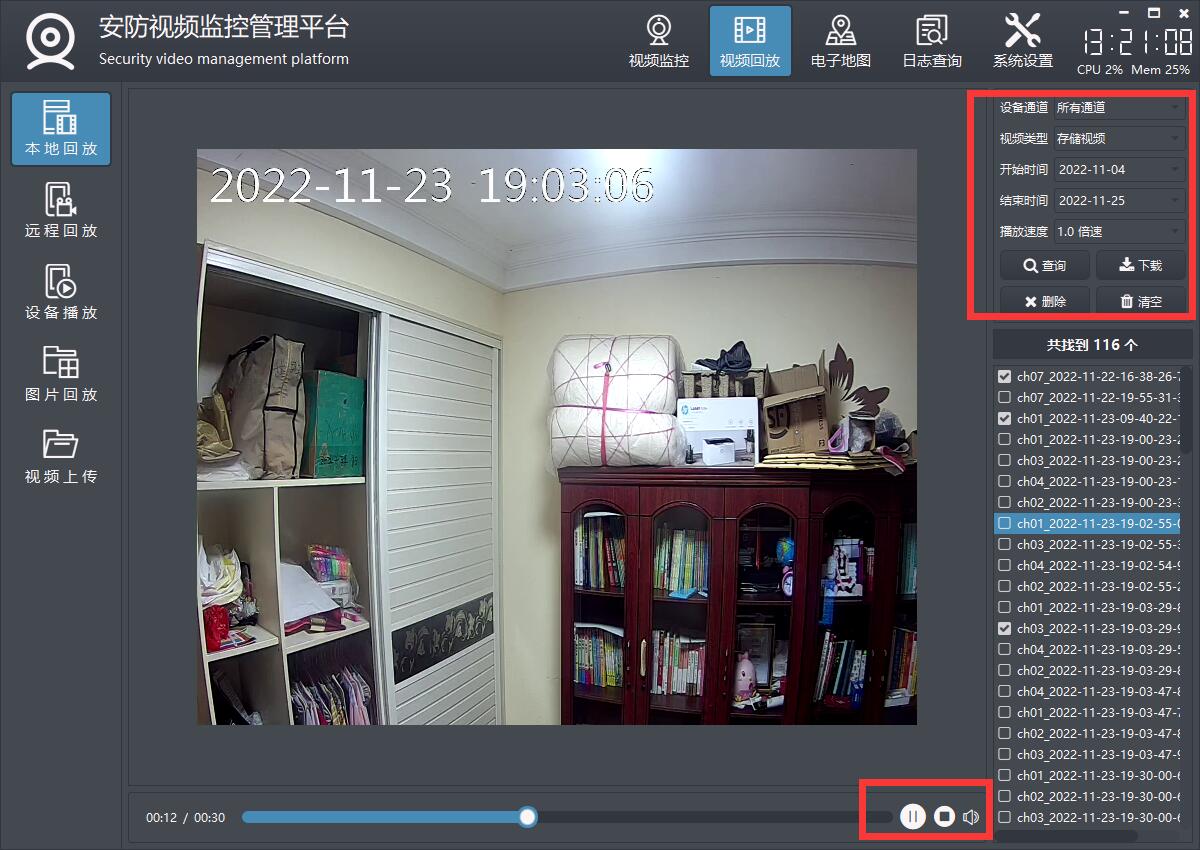
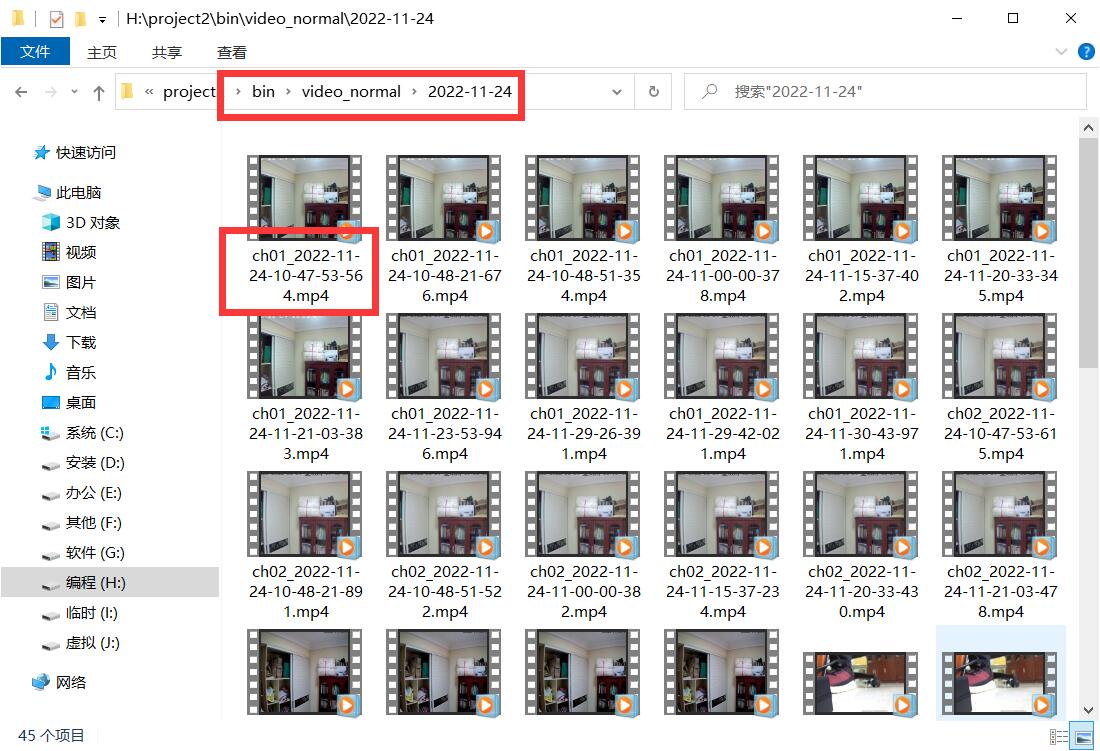
三、体验地址
- 国内站点:https://gitee.com/feiyangqingyun
- 国际站点:https://github.com/feiyangqingyun
- 个人作品:https://blog.csdn.net/feiyangqingyun/article/details/97565652
- 体验地址:https://pan.baidu.com/s/1d7TH_GEYl5nOecuNlWJJ7g 提取码:01jf 文件名:bin_video_demo/bin_linux_video。
四、相关代码
#include "abstractsavethread.h"
bool AbstractSaveThread::debugInfo = true;
bool AbstractSaveThread::directSave = true;
bool AbstractSaveThread::convertMerge = false;
bool AbstractSaveThread::isConvertMerge = false;
AbstractSaveThread::AbstractSaveThread(QObject *parent) : QThread(parent)
{
stopped = false;
isOk = false;
isPause = false;
saveVideoType = SaveVideoType_None;
saveAudioType = SaveAudioType_None;
videoWidth = 640;
videoHeight = 480;
frameRate = 25;
sampleRate = 8000;
channelCount = 1;
profile = 1;
}
AbstractSaveThread::~AbstractSaveThread()
{
this->stop();
}
void AbstractSaveThread::run()
{
while (!stopped) {
this->save();
msleep(1);
}
stopped = false;
isOk = false;
isPause = false;
}
bool AbstractSaveThread::getIsOk()
{
return this->isOk;
}
bool AbstractSaveThread::getIsPause()
{
return this->isPause;
}
QString AbstractSaveThread::getFileName()
{
return this->fileName;
}
void AbstractSaveThread::deleteFile(const QString &fileName)
{
//如果文件大小0则删除
QFile file(fileName);
if (file.exists() && file.size() == 0) {
file.remove();
debug("失败删除", "");
}
}
void AbstractSaveThread::setFlag(const QString &flag)
{
this->flag = flag;
}
void AbstractSaveThread::debug(const QString &head, const QString &msg)
{
if (!debugInfo) {
return;
}
//如果设置了唯一标识则放在打印前面
QString text = head;
if (!flag.isEmpty()) {
text = QString("标识[%1] %2").arg(flag).arg(text);
}
if (msg.isEmpty()) {
qDebug() << TIMEMS << QString("%1 -> 文件: %2").arg(text).arg(fileName);
} else {
qDebug() << TIMEMS << QString("%1 -> %2 文件: %3").arg(text).arg(msg).arg(fileName);
}
}
bool AbstractSaveThread::init()
{
return true;
}
void AbstractSaveThread::save()
{
}
void AbstractSaveThread::close()
{
}
void AbstractSaveThread::open(const QString &fileName)
{
//已经打开不用继续防止重复打开
if (isOk) {
return;
}
//先初始化
this->fileName = fileName;
if (!this->init()) {
return;
}
//调整视频文件拓展名
if (saveVideoType == SaveVideoType_Yuv) {
this->fileName.replace("mp4", "yuv");
} else if (saveVideoType == SaveVideoType_H264) {
this->fileName.replace("mp4", "h264");
}
//调整音频文件拓展名
if (saveAudioType == SaveAudioType_Pcm || saveAudioType == SaveAudioType_Wav) {
this->fileName.replace("mp4", "pcm");
} else if (saveAudioType == SaveAudioType_Aac) {
this->fileName.replace("mp4", "aac");
}
//视频保存到MP4用的是内部接口打开文件
file.setFileName(this->fileName);
if (saveVideoType != SaveVideoType_Mp4) {
isOk = file.open(QFile::WriteOnly);
} else {
isOk = true;
}
//启动线程
this->start();
debug("开始录制", "");
}
void AbstractSaveThread::pause()
{
if (!isOk) {
return;
}
isPause = !isPause;
debug(isPause ? "暂停录制" : "继续录制", "");
}
void AbstractSaveThread::stop()
{
if (!isOk) {
return;
}
//处于运行状态才可以停止
if (this->isRunning()) {
stopped = true;
isPause = false;
this->wait();
}
//关闭文件
isOk = false;
debug("结束录制", "");
if (file.isOpen()) {
file.close();
}
//关闭释放并清理文件
this->close();
this->deleteFile(fileName);
}
五、功能特点
5.1 基础功能
- 支持各种音频视频文件格式,比如mp3、wav、mp4、asf、rm、rmvb、mkv等。
- 支持本地摄像头设备,可指定分辨率、帧率。
- 支持各种视频流格式,比如rtp、rtsp、rtmp、http等。
- 本地音视频文件和网络音视频文件,自动识别文件长度、播放进度、音量大小、静音状态等。
- 文件可以指定播放位置、调节音量大小、设置静音状态等。
- 支持倍速播放文件,可选0.5倍、1.0倍、2.5倍、5.0倍等速度,相当于慢放和快放。
- 支持开始播放、停止播放、暂停播放、继续播放。
- 支持抓拍截图,可指定文件路径,可选抓拍完成是否自动显示预览。
- 支持录像存储,手动开始录像、停止录像,部分内核支持暂停录像后继续录像,跳过不需要录像的部分。
- 支持无感知切换循环播放、自动重连等机制。
- 提供播放成功、播放完成、收到解码图片、收到抓拍图片、视频尺寸变化、录像状态变化等信号。
- 多线程处理,一个解码一个线程,不卡主界面。
5.2 特色功能
- 同时支持多种解码内核,包括qmedia内核(Qt4/Qt5/Qt6)、ffmpeg内核(ffmpeg2/ffmpeg3/ffmpeg4/ffmpeg5)、vlc内核(vlc2/vlc3)、mpv内核(mpv1/mp2)、海康sdk、easyplayer内核等。
- 非常完善的多重基类设计,新增一种解码内核只需要实现极少的代码量,就可以应用整套机制。
- 同时支持多种画面显示策略,自动调整(原始分辨率小于显示控件尺寸则按照原始分辨率大小显示,否则等比例缩放)、等比例缩放(永远等比例缩放)、拉伸填充(永远拉伸填充)。所有内核和所有视频显示模式下都支持三种画面显示策略。
- 同时支持多种视频显示模式,句柄模式(传入控件句柄交给对方绘制控制)、绘制模式(回调拿到数据后转成QImage用QPainter绘制)、GPU模式(回调拿到数据后转成yuv用QOpenglWidget绘制)。
- 支持多种硬件加速类型,ffmpeg可选dxva2、d3d11va等,mpv可选auto、dxva2、d3d11va,vlc可选any、dxva2、d3d11va。不同的系统环境有不同的类型选择,比如linux系统有vaapi、vdpau,macos系统有videotoolbox。
- 解码线程和显示窗体分离,可指定任意解码内核挂载到任意显示窗体,动态切换。
- 支持共享解码线程,默认开启并且自动处理,当识别到相同的视频地址,共享一个解码线程,在网络视频环境中可以大大节约网络流量以及对方设备的推流压力。国内顶尖视频厂商均采用此策略。这样只要拉一路视频流就可以共享到几十个几百个通道展示。
- 自动识别视频旋转角度并绘制,比如手机上拍摄的视频一般是旋转了90度的,播放的时候要自动旋转处理,不然默认是倒着的。
- 自动识别视频流播放过程中分辨率的变化,在视频控件上自动调整尺寸。比如摄像机可以在使用过程中动态配置分辨率,当分辨率改动后对应视频控件也要做出同步反应。
- 音视频文件无感知自动切换循环播放,不会出现切换期间黑屏等肉眼可见的切换痕迹。
- 视频控件同时支持任意解码内核、任意画面显示策略、任意视频显示模式。
- 视频控件悬浮条同时支持句柄、绘制、GPU三种模式,非绝对坐标移来移去。
- 本地摄像头设备支持指定设备名称、分辨率、帧率进行播放。
- 录像文件同时支持打开的视频文件、本地摄像头、网络视频流等。
- 瞬间响应打开和关闭,无论是打开不存在的视频或者网络流,探测设备是否存在,读取中的超时等待,收到关闭指令立即中断之前的操作并响应。
- 支持打开各种图片文件,支持本地音视频文件拖曳播放。
- 视频控件悬浮条自带开始和停止录像切换、声音静音切换、抓拍截图、关闭视频等功能。
- 音频组件支持声音波形值数据解析,可以根据该值绘制波形曲线和柱状声音条,默认提供了声音振幅信号。
- 各组件中极其详细的打印信息提示,尤其是报错信息提示,封装的统一打印格式。针对现场复杂的设备环境测试极其方便有用,相当于精确定位到具体哪个通道哪个步骤出错。
- 代码框架和结构优化到最优,性能强悍,持续迭代更新升级。
- 源码支持Qt4、Qt5、Qt6,兼容所有版本。
5.3 视频控件
- 可动态添加任意多个osd标签信息,标签信息包括名字、是否可见、字号大小、文本文字、文本颜色、标签图片、标签坐标、标签格式(文本、日期、时间、日期时间、图片)、标签位置(左上角、左下角、右上角、右下角、居中、自定义坐标)。
- 可动态添加任意多个图形信息,这个非常有用,比如人工智能算法解析后的图形区域信息直接发给视频控件即可。图形信息支持任意形状,直接绘制在原始图片上,采用绝对坐标。
- 图形信息包括名字、边框大小、边框颜色、背景颜色、矩形区域、路径集合、点坐标集合等。
- 每个图形信息都可指定三种区域中的一种或者多种,指定了的都会绘制。
- 内置悬浮条控件,悬浮条位置支持顶部、底部、左侧、右侧。
- 悬浮条控件参数包括边距、间距、背景透明度、背景颜色、文本颜色、按下颜色、位置、按钮图标代码集合、按钮名称标识集合、按钮提示信息集合。
- 悬浮条控件一排工具按钮可自定义,通过结构体参数设置,图标可选图形字体还是自定义图片。
- 悬浮条按钮内部实现了录像切换、抓拍截图、静音切换、关闭视频等功能,也可以自行在源码中增加自己对应的功能。
- 悬浮条按钮对应实现了功能的按钮,有对应图标切换处理,比如录像按钮按下后会切换到正在录像中的图标,声音按钮切换后变成静音图标,再次切换还原。
- 悬浮条按钮单击后都用名称唯一标识作为信号发出,可以自行关联响应处理。
- 悬浮条空白区域可以显示提示信息,默认显示当前视频分辨率大小,可以增加帧率、码流大小等信息。
- 视频控件参数包括边框大小、边框颜色、焦点颜色、背景颜色(默认透明)、文字颜色(默认全局文字颜色)、填充颜色(视频外的空白处填充黑色)、背景文字、背景图片(如果设置了图片优先取图片)、是否拷贝图片、缩放显示模式(自动调整、等比例缩放、拉伸填充)、视频显示模式(句柄、绘制、GPU)、启用悬浮条、悬浮条尺寸(横向为高度、纵向为宽度)、悬浮条位置(顶部、底部、左侧、右侧)。
5.4 内核ffmpeg
- 支持各种音视频文件、本地摄像头设备,各种视频流网络流。
- 支持开始播放、暂停播放、继续播放、停止播放、设置播放进度、倍速播放。
- 可设置音量、静音切换、抓拍图片、录像存储。
- 自动提取专辑信息比如标题、艺术家、专辑、专辑封面,自动显示专辑封面。
- 完美支持音视频同步和倍速播放。
- 解码策略支持速度优先、质量优先、均衡处理、最快速度。
- 支持手机视频旋转角度显示,比如一般手机拍摄的视频是旋转了90度的,解码显示的时候需要重新旋转90度才是正的。
- 自动转换yuv420格式,比如本地摄像头是yuyv422格式,有些视频文件是xx格式,统一将非yuv420格式转换,然后再进行处理。
- 支持硬解码dxva2、d3d11va等,性能极高尤其是大分辨率比如4K视频。
- 视频响应极低延迟0.2s左右,极速响应打开视频流0.5s左右,专门做了优化处理。
- 硬解码和GPU绘制组合,极低CPU占用,比海康大华等客户端更优。
- 支持视频流中的各种音频格式,AAC、PCM、G.726、G.711A、G.711Mu、G.711ulaw、G.711alaw、MP2L2等都支持,推荐选择AAC兼容性跨平台性最好。
- 视频存储支持yuv、h264、mp4多种格式,音频存储支持pcm、wav、aac多种格式。默认视频mp4格式、音频aac格式。
- 支持分开存储音频视频文件,也支持合并到一个mp4文件,默认策略是无论何种音视频文件格式存储,最终都转成mp4及aac格式,然后合并成音视频一起的mp4文件。
- 支持本地摄像头实时视频显示带音频输入输出,音视频录制合并到一个mp4文件。
- 支持H264/H265编码(现在越来越多的监控摄像头是H265视频流格式)生成视频文件,内部自动识别切换编码格式。
- 自动识别视频流动态分辨率改动,重新打开视频流。
- 支持用户信息中包含特殊字符(比如用户信息中包含+#@等字符)的视频流播放,内置解析转义处理。
- 纯qt+ffmpeg解码,非sdl等第三方绘制播放依赖,gpu绘制采用qopenglwidget,音频播放采用qaudiooutput。
- 同时支持ffmpeg2、ffmpeg3、ffmpeg4、ffmpeg5版本,全部做了兼容处理。如果需要支持xp需要选用ffmpeg3及以下。
Qt音视频开发14-音视频文件保存基类的设计的更多相关文章
- moviepy音视频剪辑:moviepy中的剪辑基类Clip的属性和方法详解
专栏:Python基础教程目录 专栏:使用PyQt开发图形界面Python应用 专栏:PyQt+moviepy音视频剪辑实战 专栏:PyQt入门学习 老猿Python博文目录 老猿学5G博文目录 一. ...
- ASP.NET MVC 学习笔记-2.Razor语法 ASP.NET MVC 学习笔记-1.ASP.NET MVC 基础 反射的具体应用 策略模式的具体应用 责任链模式的具体应用 ServiceStack.Redis订阅发布服务的调用 C#读取XML文件的基类实现
ASP.NET MVC 学习笔记-2.Razor语法 1. 表达式 表达式必须跟在“@”符号之后, 2. 代码块 代码块必须位于“@{}”中,并且每行代码必须以“: ...
- C#读取XML文件的基类实现
刚到新单位,学习他们的源代码,代码里读写系统配置文件的XML代码比较老套,直接写在一个系统配置类里,没有进行类的拆分,造成类很庞大,同时,操作XML的读写操作都是使用SetAttribute和node ...
- moviepy音视频剪辑:moviepy中的剪辑基类Clip详解
专栏:Python基础教程目录 专栏:使用PyQt开发图形界面Python应用 专栏:PyQt+moviepy音视频剪辑实战 专栏:PyQt入门学习 老猿Python博文目录 老猿学5G博文目录 一. ...
- moviepy音视频开发专栏文章目录
☞ ░ 前往老猿Python博文目录 ░ <moviepy音视频开发专栏>为收费专栏,基于老猿阅读moviepy1.03版本的源代码以及大量测试验证的基础上,详细介绍moviepy主要音视 ...
- moviepy音视频开发:音频合成类CompositeAudioClip介绍
☞ ░ 前往老猿Python博文目录 ░ CompositeAudioClip是AudioClip的直接子类,用于将几个音频剪辑合成为一个音频剪辑.CompositeAudioClip类只有一个构造方 ...
- moviepy音视频剪辑:视频剪辑基类VideoClip的属性及方法详解
☞ ░ 前往老猿Python博文目录 ░ 一.概述 在<moviepy音视频剪辑:moviepy中的剪辑基类Clip详解>和<moviepy音视频剪辑:moviepy中的剪辑基类Cl ...
- moviepy音视频剪辑:视频剪辑基类VideoClip详解
☞ ░ 前往老猿Python博文目录 ░ 一.概述 在<moviepy音视频剪辑:moviepy中的剪辑基类Clip详解>和<moviepy音视频剪辑:moviepy中的剪辑基类Cl ...
- WPF组件开发之组件的基类
之前在网上看到很多关于组件开发的资料,但真正可以用到框架内的却很少.今天贴出自己做的组件,并适合大部分框架的代码. 组件开发需要先做出组件的基类,然后由其他的各类组件去继承这个基类,下面是组件基类的代 ...
- 使用PyQt(Python+Qt)+moviepy开发的视频截取、音视频分离、MP4转GIF动图工具免费下载分享
专栏:Python基础教程目录 专栏:使用PyQt开发图形界面Python应用 专栏:PyQt入门学习 老猿Python博文目录 在因博文素材需要将软件操作制作成动画时,发现网上相关绿色使用工具都需要 ...
随机推荐
- 征服 Docker 镜像访问限制:KubeSphere v3.4.1 成功部署全攻略
近期,KubeSphere 社区的讨论中频繁出现关于 Docker 官方镜像仓库访问受限的问题. 本文旨在为您提供一个详细的指南, 展示在 Docker 官方镜像访问受限的情况下,如何通过 KubeK ...
- 全局负载均衡、CDN内容分发的原理与实践
CDN简介 CDN的全称是Content Delivery Network,即内容分发网络.CDN是构建在现有网络基础之上的智能虚拟网络,依靠部署在各地的边缘服务器,通过中心平台的负载均衡.内容分发. ...
- KubeSphere 最佳实战:Kubernetes 部署集群模式 Nacos 实战指南
Nacos 是 Dynamic Naming and Configuration Service 的首字母简称,一个更易于构建云原生应用的动态服务发现.配置管理和服务管理平台. Nacos 是构建以服 ...
- 组装一台100TB全闪存100G光纤网络海景房幻彩RGB文件服务器【翼王】
视频地址: https://www.youtube.com/watch?v=lzPSIzbYrlU
- 3.19 Linux命令的执行过程是怎样的?(新手必读)
前面讲过,在 Linux 系统中"一切皆文件",Linux 命令也不例外.那么,当编辑完成 Linux 命令并回车后,系统底层到底发生了什么事情呢? 简单来说,Linux 命令的执 ...
- Excel 导入解析数据 NPOIExcelHelper
前端代码 html <link href="~/lib/bootstrap-fileinput/css/fileinput.min.css" media="all& ...
- 接口自动化AES对称加密为什么密钥key是16位的?
对称加密AES,加密和解密的密钥是同一个 AES是一个分组加密算法,AES有三种密钥长度(128.192.256)比特,常用的是128比特,也就是16位 AES常用的加密模式有:ECB,ECB是将明文 ...
- Python网络爬虫之requests模块1
Python网络爬虫之requests模块(1) 引入 Requests 唯一的一个非转基因的 Python HTTP 库,人类可以安全享用. 警告:非专业使用其他 HTTP 库会导致危险的副作用,包 ...
- Lua 按指定字符切割字符串的方法gsub
1. 利用string库的gsub函数 function split( str,reps ) local resultStrList = {} string.gsub(str,'[^'..reps.. ...
- spymemcached源码深入分析
spymemcached深入分析 author:智深 version:0.7 日志:http://my.oschina.net/astute QQ:2548921609(技术交流) 一.简介 spym ...
